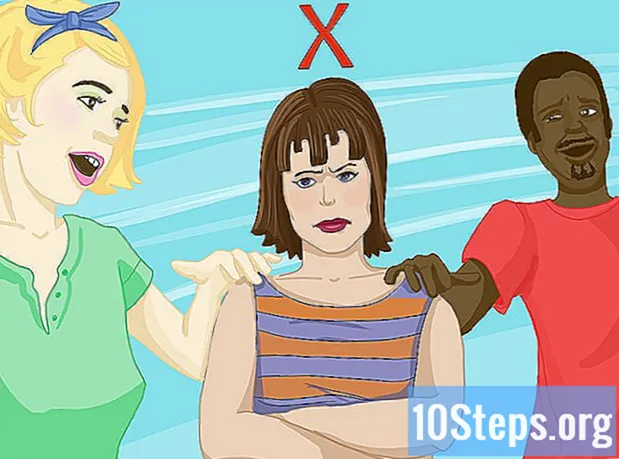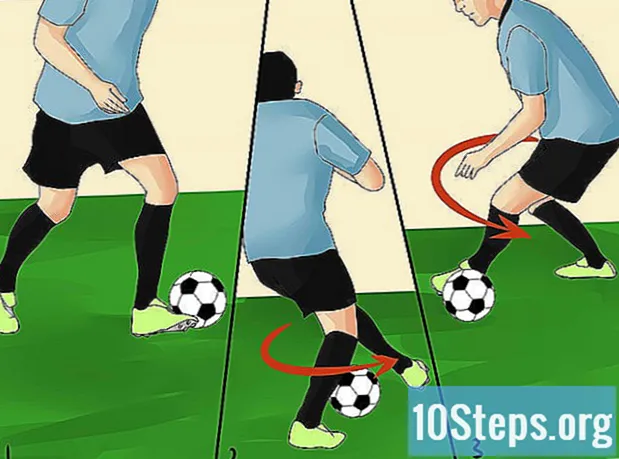![Tutorial - Come Velocizzare al massimo il proprio PC Gratis (XP - 7 - 8 - 8.1 - 10) [ITA]](https://i.ytimg.com/vi/RZ__3xm1FNY/hqdefault.jpg)
Contenuto
Se non viene eseguita una manutenzione regolare e appropriata, le prestazioni dei sistemi Windows XP tendono a ridursi nel tempo. Per porre fine a questo calo delle prestazioni, visitare un negozio di servizi non è l'unica opzione; puoi anche migliorare le prestazioni del tuo computer da solo. Risparmia i tuoi soldi e aumenta la velocità del tuo Windows XP.
Passi
Utilizzare regolarmente un'applicazione gratuita per la pulizia del registro per migliorare le prestazioni di Windows XP. In primo luogo, eseguire un backup del registro utilizzando il programma di pulizia. Potresti aver disinstallato un'applicazione senza utilizzare la funzione Installazione applicazioni nel Pannello di controllo, o anche un oggetto o un file potrebbe essere stato spostato nel registro. Alla fine, queste informazioni orfane o fuori luogo si accumulano e iniziano a intasare il registro, causando potenzialmente il rallentamento del computer, nonché messaggi di errore e arresti anomali del sistema.

Rimuovi virus e spyware. I virus e lo spyware sono le cause principali dei rallentamenti del computer, poiché il computer potrebbe contenere diversi cookie e spyware o trojan che consumano il tempo del processore per leggere, archiviare e inviare informazioni sulle sue attività a varie basi di spionaggio o acquisizione, aggiornare ed eseguire il tuo antivirus e software anti-spyware settimanalmente.- Se non disponi di strumenti installati per proteggerti da malware e spyware, puoi scaricare | Spyware Blaster e per i virus è possibile scaricare una copia gratuita di | AVG - "Anti-Vir Guard" o questo | "Avira -" Anti-Vira Guard "(tutti e 3 sono gratuiti per uso personale) e tutti sono disponibili anche in versione aziendale o professionale. Inoltre, Microsoft | Windows Defender è anche uno strumento anti-spyware ampiamente utilizzato, che è attualmente distribuito gratuitamente agli utenti che dispongono di una copia autentica e verificata di Windows. Windows Defender è incluso anche con altri prodotti e servizi Microsoft, come LiveOneCare e Vista.
- Scarica e installa Mozilla Firefox, Opera o Google Chrome. Ti consentiranno di importare tutte le impostazioni da Internet Explorer e sono molto meno inclini al malware rispetto a Microsoft Internet Explorer. Ti chiederà se vuoi impostarlo come browser predefinito. Seleziona l'opzione "Non mostrare più" e fai clic su "Sì". Firefox ha anche una buona funzionalità per eliminare cookie, cache e file temporanei di Internet ogni volta che lo chiudi. Si consiglia vivamente di utilizzare questa opzione. Può velocizzare la tua esperienza su Internet. Puoi anche dare un'occhiata a Google Chrome, che è notevolmente più veloce e meno soggetto ad attacchi di virus.
- Se hai un'infezione da virus molto complicata, prova a usare | Rimozione rapida dei virus. È un'utilità gratuita e, sebbene non sostituisca i prodotti commerciali, può essere utile per rimuovere alcuni dei virus più noti che infettano il sistema.

Eseguire una pulizia del disco. Pulisci rapidamente il disco per rimuovere i file non necessari.- Fare clic su Start nell'angolo inferiore sinistro dello schermo, quindi fare clic su Esegui.
- Digita "cleanmgr.exe" nel campo di testo.
- Premere OK". Potrebbe volerci del tempo se non l'hai mai fatto.

Rimuovere il software indesiderato / non necessario che può essere la ragione della lentezza. Siamo stati tutti lì, dopo aver scaricato qualcosa di cui non abbiamo più bisogno o che intendiamo utilizzare, tranne quando non lo usiamo più, abbiamo intenzione di usarlo o non abbiamo intenzione di usarlo affatto.- Fare clic su Start, quindi su Pannello di controllo.
- Fare clic su Aggiungi / Rimuovi programmi.
- Seleziona il vecchio software che non utilizzi più e fai clic su "Rimuovi".
Deframmenta il tuo computer. Ciò posizionerà file simili fisicamente vicino al disco rigido e contribuirà a migliorare la velocità di caricamento.
- Fare di nuovo clic su Start, quindi su Esegui.
- Digita "dfrg.msc" nel campo di testo.
- Fare clic su Deframmenta per avviare il processo.
Esci da qualsiasi programma che non ti interessa per l'avvio automatico. Limita il numero di programmi che verranno avviati automaticamente all'accensione del computer.
- Esegui msconfig
- Scegli la scheda "avvio" o avvio automatico.
- Seleziona e deseleziona i programmi che non desideri avviare automaticamente.
- In alternativa, | Fare clic qui e scaricare StartUpCPL.
- Installa il software appena scaricato.
- Apri il pannello di controllo, seleziona "Avvia" o avvia.
- Disattiva tutti i programmi che non desideri avviare automaticamente.
- I programmi possono anche pianificare l'esecuzione automatica delle attività all'avvio di Windows. Per arrestare tali programmi, utilizzare l'Utilità di pianificazione di Windows. Per aprirlo, fare clic su Start, quindi su Tutti i programmi, posizionare il puntatore del mouse su Accessori, quindi su Utilità di sistema e infine fare clic su Operazioni pianificate.
- Disattiva tutti i servizi che non utilizzi o non ti servono. Apri il Pannello di controllo, fai clic su Strumenti di amministrazione e seleziona l'opzione Servizi. Disattivare il servizio sbagliato può portare a seri problemi senza che tu te ne accorga immediatamente. Si prega di consultare un riferimento come | overcloackersclub per informazioni specifiche sui servizi di Windows XP. Se non sai di cosa si tratta, non disabilitare il servizio.
Rendi più veloce il caricamento di Windows. A tale scopo, modificare la scheda "timeout".
- Fare clic su Start, quindi su Esegui.
- Digita "msconfig" e premi invio.
- Fare clic sulla scheda BOOT.INI in alto.
- Sul lato destro ci sarà una casella chiamata "Timeout" con un valore di 30. Modificalo in 3.
- Dopo aver applicato questo passaggio, il PC vorrà riavviarsi affinché le modifiche abbiano effetto. Dopo il riavvio vedrai una finestra dell'utilità delle impostazioni di sistema, seleziona semplicemente il pulsante che inizia con "Non visualizzare questo messaggio".
Accelera i tempi di elaborazione. Disabilita la grafica di fantasia in Windows XP e otterrai un notevole aumento della velocità del tuo computer.
- Fare clic su Start, quindi su Pannello di controllo e infine su Sistema. Nota: potrebbe essere necessario "Passa alla modalità classica" per visualizzare l'opzione Sistema.
- Vai alla scheda Avanzate. Fare clic sul pulsante Impostazioni in Prestazioni.
- Seleziona l'opzione "Regola per ottenere le migliori prestazioni", quindi fai clic su Applica e quindi su OK.
- La grafica non sarà così appariscente, ma il tuo computer sarà più veloce.
Imposta la dimensione del file di paging.
- Fare clic su Start, quindi su Pannello di controllo e infine su Sistema. (Come nel passaggio precedente.)
- Vai alla scheda Avanzate. Fare clic sul pulsante Impostazioni in Prestazioni.
- Ora passa a questa scheda Avanzate e fai clic su "Modifica" nella memoria virtuale.
- Vedrai "Dimensione iniziale (MB)" e "Dimensione massima (MB)".
- Modificare il valore "Dimensione iniziale" sullo stesso valore di "Valore massimo" e fare clic su "Imposta".
- Nota: questa impostazione ti aiuterà durante i tuoi giochi, velocizzando il tuo computer.
- Nota aggiunta: quando il tuo computer consuma il tuo disco rigido e lo usa come RAM, stai sprecando risorse e usando la memoria in modo inappropriato. Questo è un male per il tuo computer e l'acquisto di più RAM (che non è molto costoso) è molto più interessante.
Imposta le proprietà. Premere contemporaneamente Control (Ctrl) + Alt + Canc (Canc) o fare clic con il pulsante destro del mouse sulla barra delle applicazioni e selezionare l'opzione Task Manager. Una volta aperto il task manager, fare clic sulla scheda Processi. Ora cerca explorer.exe, fai clic destro su di esso e imposta la sua priorità su "tempo reale" o tempo reale. Ciò fa sì che il tuo computer si concentri su explorer.exe, che è la barra delle applicazioni e gli oggetti visivi. Usa questo metodo se vuoi mantenere il tuo stile di visualizzazione (o se stai usando un pacchetto di trasformazione). Questo metodo migliora molto la velocità e, se noti che altri programmi che usi molto sono lenti, puoi aumentare la priorità di questi a qualcosa di un po 'al di sopra di ciò che è già o addirittura al di sopra del normale. Se hai due processi con un'alta priorità allo stesso tempo, il tuo computer diventerà instabile e potrebbe bloccarsi.
- Per gli utenti che non dispongono della password utente amministratore: non sarà possibile modificare i valori in tempo reale o in tempo reale. Se non hai un account amministratore o non disponi di privilegi sufficienti, la cosa migliore che puoi fare è impostarlo su "alto".
Suggerimenti
- Vai anche su Start, Esegui e digita% temp%, quindi elimina tutto lì.
- Scarica Ccleaner da majorgeeks.com. È un buon software gratuito e, se non usi altri programmi non necessari, potrai guadagnare molto spazio. Porta anche altri dischi come:
- Boot Manager e
- Pulizia del registro.
- Ottimizza la registrazione con software di terze parti. Molti di questi software di regolazione del registro sono disponibili su Internet, inclusi alcuni gratuiti, demo e spot pubblicitari che offrono versioni di prova gratuite. Se non hai familiarità con il registro, non provare a modificarlo manualmente: il registro è vitale per il funzionamento di Windows.
- Se questa è la tua prima deframmentazione, fallo dopo aver eseguito nuovamente la pulizia del disco, quindi un'altra pulizia del disco, un'altra deframmentazione e infine una pulizia finale del disco. Si consiglia di deframmentare il disco settimanalmente.
- Pulisci l'interno del tuo computer. Spolvera i dispositivi di raffreddamento, strofina delicatamente lo schermo del monitor e pulisci la tastiera e il mouse. Quando la polvere impedisce la corretta circolazione dell'aria dai refrigeratori, così come dai pozzi d'aria, può causare problemi, compresi problemi di memoria.
- Esegui frequentemente tutto quanto descritto nei passaggi precedenti per mantenere il tuo PC sempre aggiornato.
- Per risultati ottimali, eseguire la deframmentazione un'ultima volta dopo aver eseguito tutti gli altri passaggi e non utilizzare il computer durante la deframmentazione.
- Sebbene richieda molto tempo, il ri-partizionamento e la riformattazione del disco rigido, oltre a una nuova installazione di Windows XP, ne miglioreranno le prestazioni. In questo modo verranno cancellati tutti i dati esistenti, quindi si consiglia di eseguire il backup dei file prima di farlo. Salva solo i file che hai creato, poiché dovrai reinstallare i programmi nella nuova installazione di Windows.Se non hai modificato la posizione predefinita quando hai salvato i documenti, potrebbe essere sicuro copiare solo la directory dell'utente e tutti i file e le directory al suo interno (ad esempio "C: Documents and Settings nomeutente"). In genere, la maggior parte degli utenti dovrà assicurarsi di copiare questi file.
- Documenti creati con applicazioni, come Microsoft Word o suite per ufficio simili.
- Segnalibri / Preferiti dal browser Internet.
- Caratteri installati che non sono inclusi per impostazione predefinita in Windows (si noti che alcuni caratteri vengono installati dalle applicazioni).
- Posta in arrivo di posta elettronica nelle directory se si utilizza un client di posta elettronica che non utilizza un browser Web.
- Tutti i dati pianificati per programmi, come Outlook.
- Registrazioni finanziarie per programmi come Quicken.
- Esegui una shell alternativa per Windows in modo da poter risparmiare l'utilizzo della RAM e migliorare le prestazioni (| Shell Shocked: Alternative Shells per Windows). Sebbene più costosa, l'installazione di RAM aggiuntiva è l'opzione migliore. Quando si esegue una shell alternativa, si corre un possibile rischio di compatibilità, poiché molti software proprietari Microsoft, come i suoi giochi più recenti o Visual Studio, potrebbero non funzionare correttamente in una shell di terze parti.
Avvertenze
- Usando un software per pulire i record, avrai un piccolo miglioramento, se ne hai. Molti editor del registro segnalano che i problemi del registro sono molto peggiori di quanto non siano in realtà o sono spyware / adware. In generale, non preoccuparti dei record a meno che non ci sia un problema che richiede di apportare modifiche al registro.
- Crea sempre un punto di ripristino prima di disinstallare il software o, ancora meglio, prima di iniziare uno di questi passaggi.
- Fai attenzione quando usi msconfig. Non deselezionare gli elementi a te sconosciuti e non sperimentare le impostazioni in altre schede. Ciò potrebbe impedire l'avvio dell'installazione di Windows.